网站首页 软件下载 游戏下载 翻译软件 电子书下载 电影下载 电视剧下载 教程攻略 音乐专区
霍普软件下载网-旗舰软件下载站,将绿色免费商业版破解软件、共享软件、游戏、电影、电视剧一网打尽!
| 文章 | Win8系统如何设置默认输入法? |
| 分类 | 教程攻略 |
| 语言 | zh-CN |
| 大小 | |
| 版本 | |
| 下载 |

|
| 介绍 |
Win8系统自带的微软拼音,有的用户用着不习惯,有用户发现每次使用输入法时都要进行切换十分麻烦,那么还有什么更好的方法吗?当然有咯,其实我们可以设置Win8系统默认输入法,那么如何设置默认输入法呢?下面小编为大家介绍一下Win8系统设置默认输入法的操作方法。 Win8设置默认输入法 1、在新安装了一种输入法后,在Win8桌面点击右下角的输入法小图标,会发现目前Win8系统有了两种输入法,我们可以设置其中一种为默认输入法; 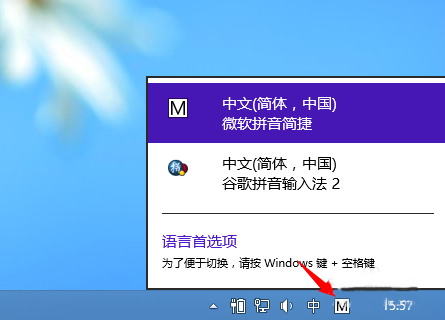 2、点击“语言首选项”; 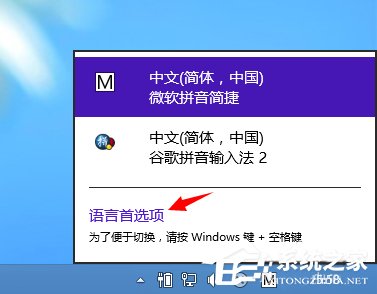 3、点击“高级设置”; 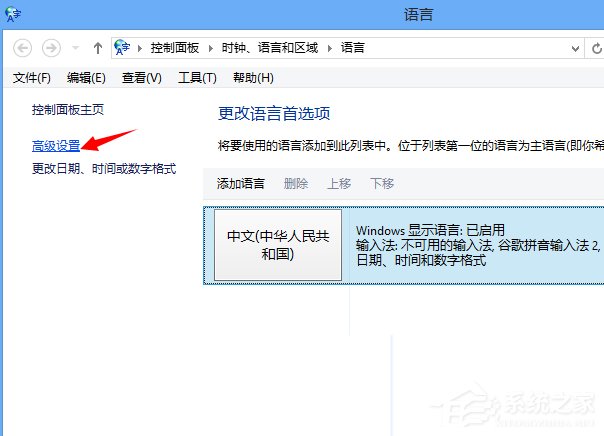 4、村夫野老拼音:cūn fū yě lǎo释义:旧指生活在农村的农民和老人。出处:明·焦竑《玉堂丛语·行谊》周文襄公忱巡抚江南时,尝支驺从入田野间,与村夫野老相语,问疾苦。”示例:无在替代默认输入法一栏中点开“使用语言列表(推荐)”,选择你想要默认使用的输入法。然后点击“保存”,这样下次你重新启动计算机的时候,系统默认的输入法就是你设置的那个输入法了。  删除你暂时不想使用的输入法(不卸载) 1、在语言设置里,点击语言选项后面的“选项”; 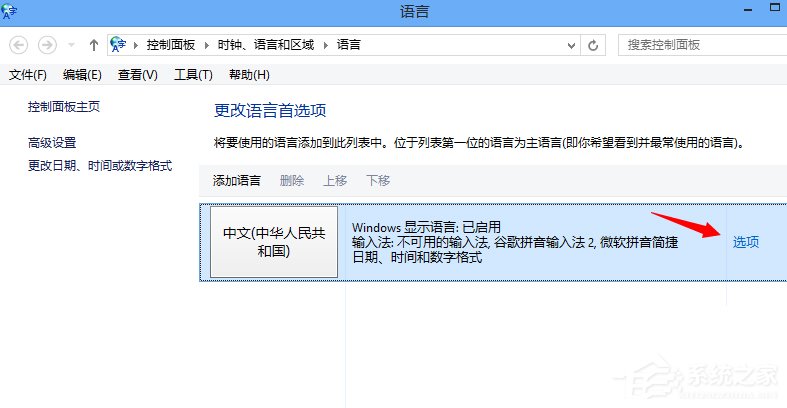 2、你会发现,在一种输入法后面有“选项”和“删除”,点击“选项”就可以设置该输入法,点击“删除”就能删除该输入法(删除之后也可以随时恢复),如果你只想使用某一种输入法,那可以把其他输入法都删除掉; 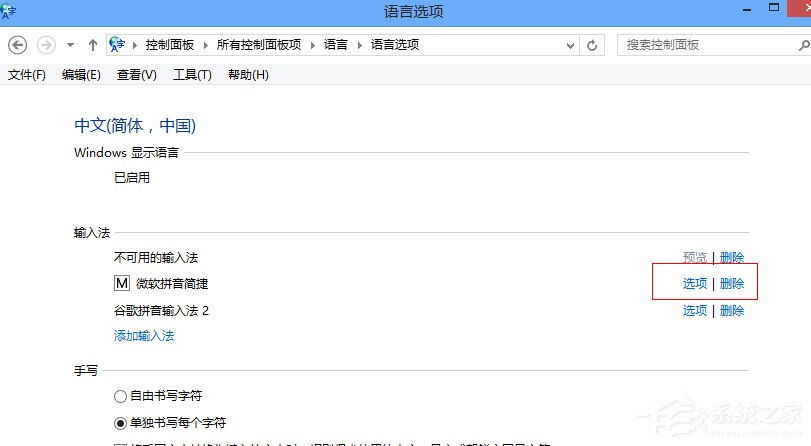 3、操作之后别忘了点保存,保存之后删除的输入法就不会出现在输入法切换里面了; 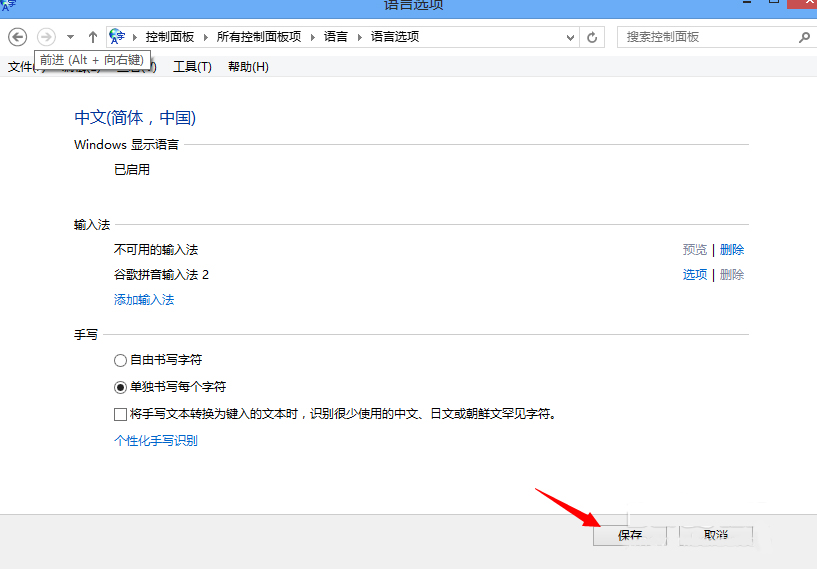 4、当然,有的输入法安装后会是这种情况,那么请在这个页面选择该输入法,点击上边的“删除”。 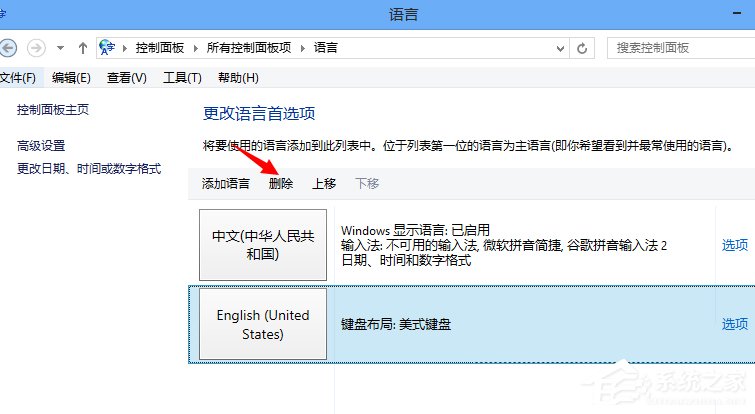 恢复被删除输入法 1、当你的输入法删除到只剩下一种后,就要从控制面板进入输入法设置了,在控制面板点击“更改输入法”或者“添加语言”; 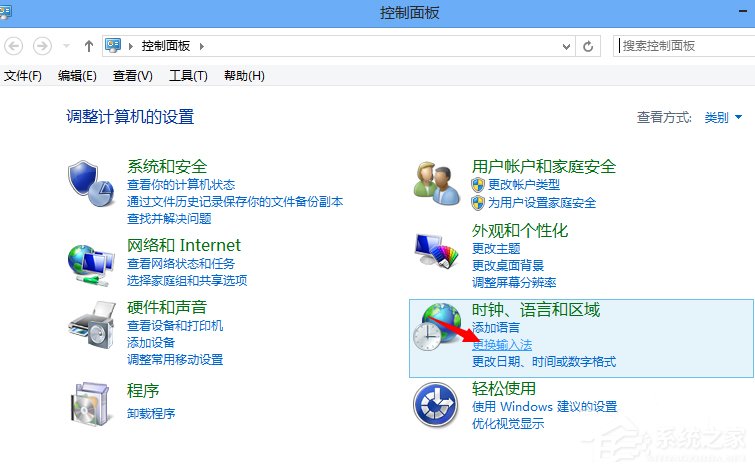 2、点击“选项”; 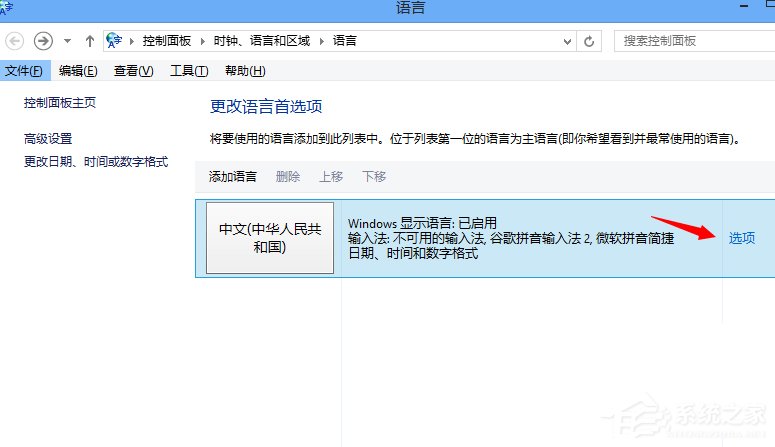 3、点击“添加输入法”(这里能添加到输入法是指你已经在该计算机上安装了的输入法); 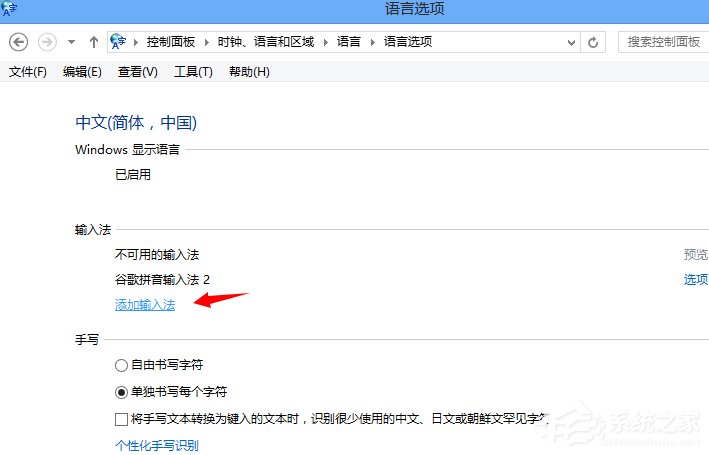 4、选择你要添加到那种输入法,并点击右下角的“添加”; 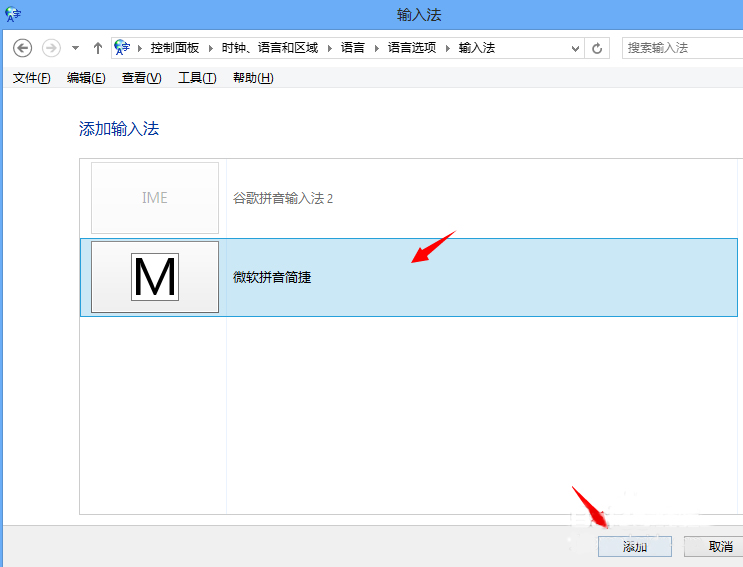 5、点击“保存”,此时,被删除的输入法就恢复了。 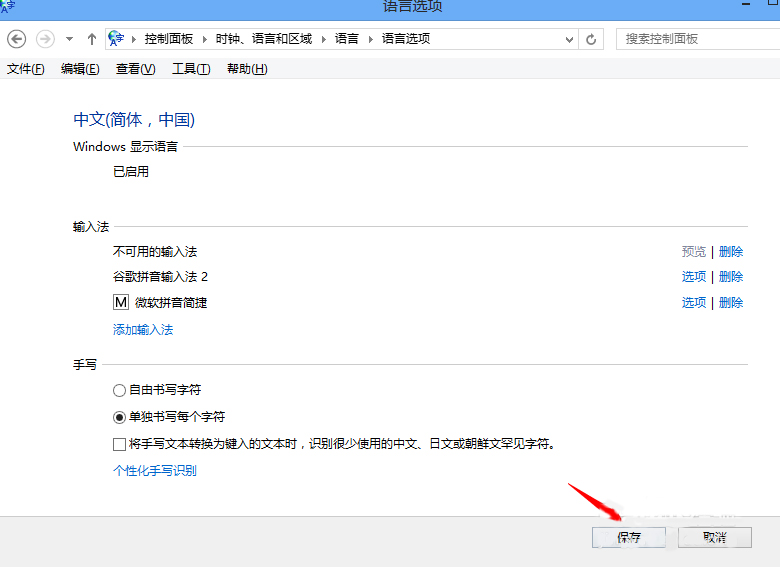 注意事项 如果你不想使用某种输入法,也可以直接卸载它。 Win8系统设置默认输入法的操作方法,还不知道Win8系统如何设置默认输入法的用户,不妨尝试着以上的步骤操作试看看。 |
| 截图 | |
| 随便看 |
|
免责声明
本网站所展示的内容均来源于互联网,本站自身不存储、不制作、不上传任何内容,仅对网络上已公开的信息进行整理与展示。
本站不对所转载内容的真实性、完整性和合法性负责,所有内容仅供学习与参考使用。
若您认为本站展示的内容可能存在侵权或违规情形,请您提供相关权属证明与联系方式,我们将在收到有效通知后第一时间予以删除或屏蔽。
本网站对因使用或依赖本站信息所造成的任何直接或间接损失概不承担责任。联系邮箱:101bt@pm.me